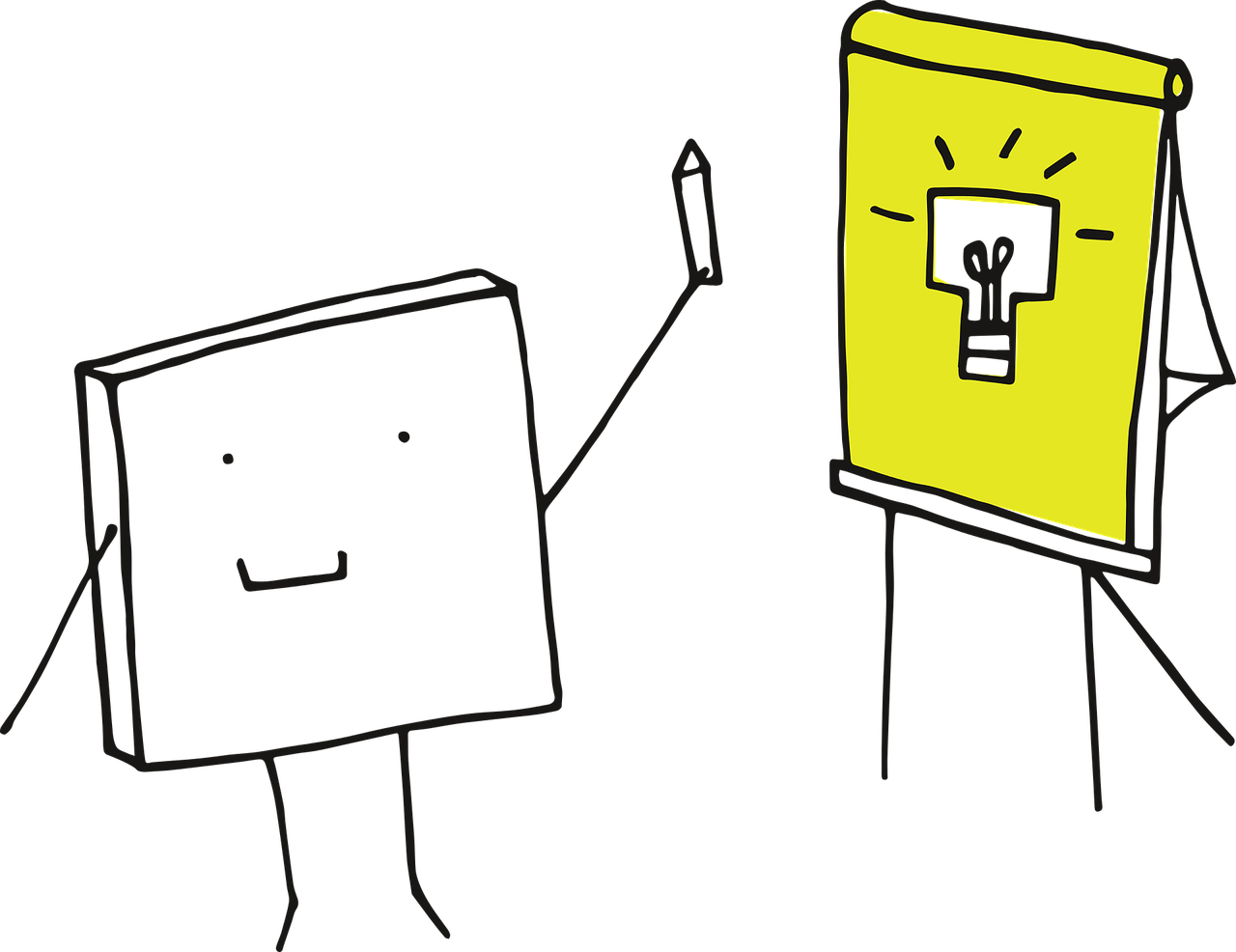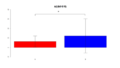こんにちは。
本日はRを使ってグラフを可視化する方法について紹介していきます。データ解析で統計処理が終了し、他の人に発表する機会もありますよね。
他人に伝えるためにはグラフの作成が必要になったりします。
✅疑問
・Rでグラフの作り方を教えてほしい
・見やすいグラフを作りたい
このような疑問に答えていきます。
僕は医療職で働きながら大学院に通って4年目です。RやSPSS、MATLABを使ってデータ解析を行い学会発表や論文投稿が出来ています。
正直、Rは中級レベルでまだまだ勉強中ですが、Rは0から初級レベルになるまでが一番しんどいです。
なので僕の紹介でも初心者の方には参考になると思います。分かりやすく解説しますね。
✅このような方におススメ
・Rを始めたばかりの初心者の方
・グラフの作り方をまとめて知りたい方
では始めていきます。
まず本記事で使うデータを読み込ませます。こちらのデモデータです。
30行9列のデータですね。
こちら
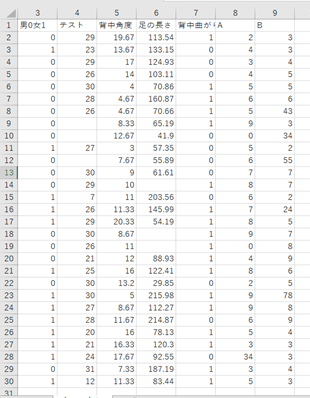
データはCSVファイルで読み込みます。
![]()
↑データの読み込ませ方は以前のこちらの記事を参考にして下さい。
Rにexcelで作ったファイルを読み込む方法【CSV形式で読み込みましょう】
データの全体像をつかむ方法【summary】
まず読み込んだデータの概要を表示します。
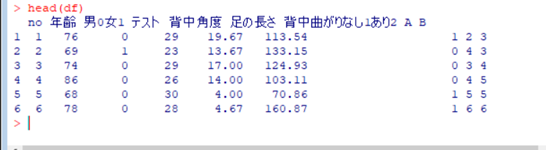
関数の解説
✓ head():head関数によりデータの6行目までを表示することができます。
次に全項目の平均値や標準偏差など基本的なデータを表示させてみます。
これは簡単です。
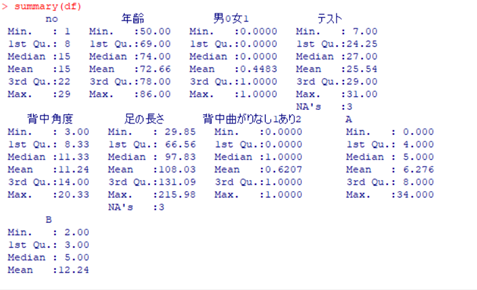
↑これでデータの全体像が表示できましたね。
用語の解説
Min: 最小値
1st.Qu:第1四分位
Median:中央値
Mean:平均値
3rd.Qu:第3四分位
Max:最大値
棒グラフを作ってみましょう【barplot】
棒グラフの目的
データの大小を比較するときに使いましょう。
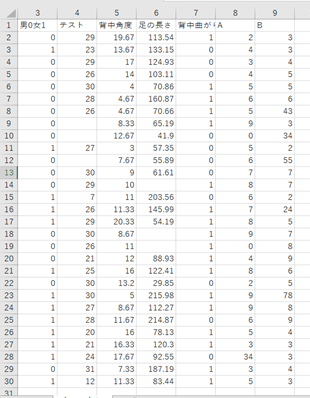
平均値の棒グラフ
↑例えばこのデモデータの8行目と9行目の平均を棒グラフにしてみます。

関数の解説
✓ mean(df[,8]):mean()は平均値を出す関数です。df[,8]はデータの8列目を指定しています。
✓ mean(df[,9]):↑と同様に9行目の平均を出しています。
✓ c(Amean,Bmean):c()はベクトルを生成する関数です。棒グラフを作るためには視覚化したいデータをベクトルにします。
✓ barplot(meanAB):barplot()で棒グラフを作成できます。
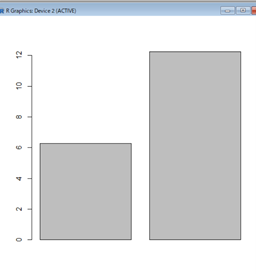
↑このような素朴なグラフができました。まだ見ている人に伝わりやすいグラフではないですね。
次にこのグラフを加工していきます。

↑
関数の解説
✓ names.arg=c(“”,””):ベクトルの列にそれぞれ名前をつけます
✓ col=c(“”,””):ベクトルの列に色を付けていきます
✓ main=””:グラフタイトルを付けます
✓ xlab=””, ylab=””:X軸・Y軸に名前を付けます
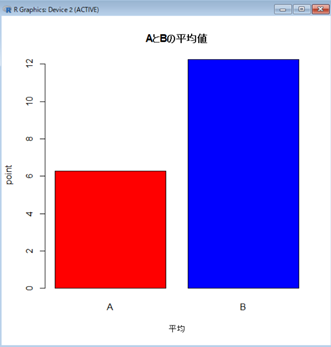
↑こんな感じになりました。見やすくなってきましたね。
棒グラフにエラーバーをつける
次に棒グラフに標準偏差のエラーバーを追加してみます。
標準偏差は
√分散
です。分散は全体平均と個別数値の差を2乗したものです。

↑まず標準偏差を求めました。

関数の説明
✓ sd():()の標準偏差を求める
✓ c():ベクトルを作る関数でしたね。
ここからエラーバーのつけ方です。
まず前準備として棒グラフのコードに名前をつけます。(ここではxという名前)
![]()
見づらくてすみません。
また、関数でy軸の範囲を指定する関数を追加しました。
関数の説明
✓ylim=c(最小値,最大値):y軸の範囲を設定できます。
※xlimではx軸の範囲を設定できます。
arrows関数を用います。
![]()
↑関数の説明
✓ arrows(グラフ名, 平均―標準偏差, グラフ名, 平均+標準偏差, code設定(3で問題なし), angle(90度で問題なし))
✓ codeは線の形状を指定します、始点のみ、終点のみ、両方です
✓ angleは線の角度です。
これでエラーバーが書けます。
本日は以上となります。
正直、Rの図作成能力については自分も勉強中です。今後は他の種類のグラフはもちろん、有意差を示すアスタリスクバーのつけ方などまとめていきますね。
これからも有益な記事を書いていきます。
よろしくお願いします。